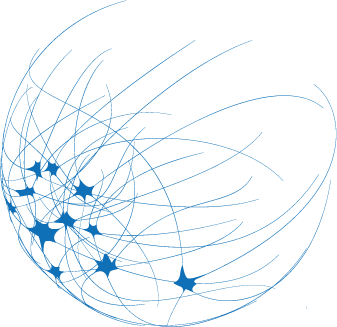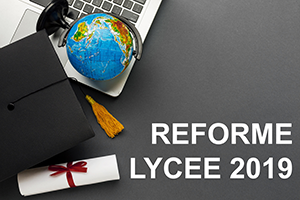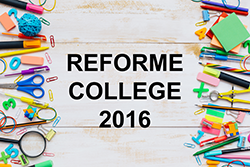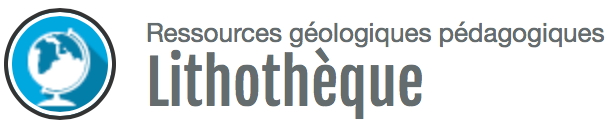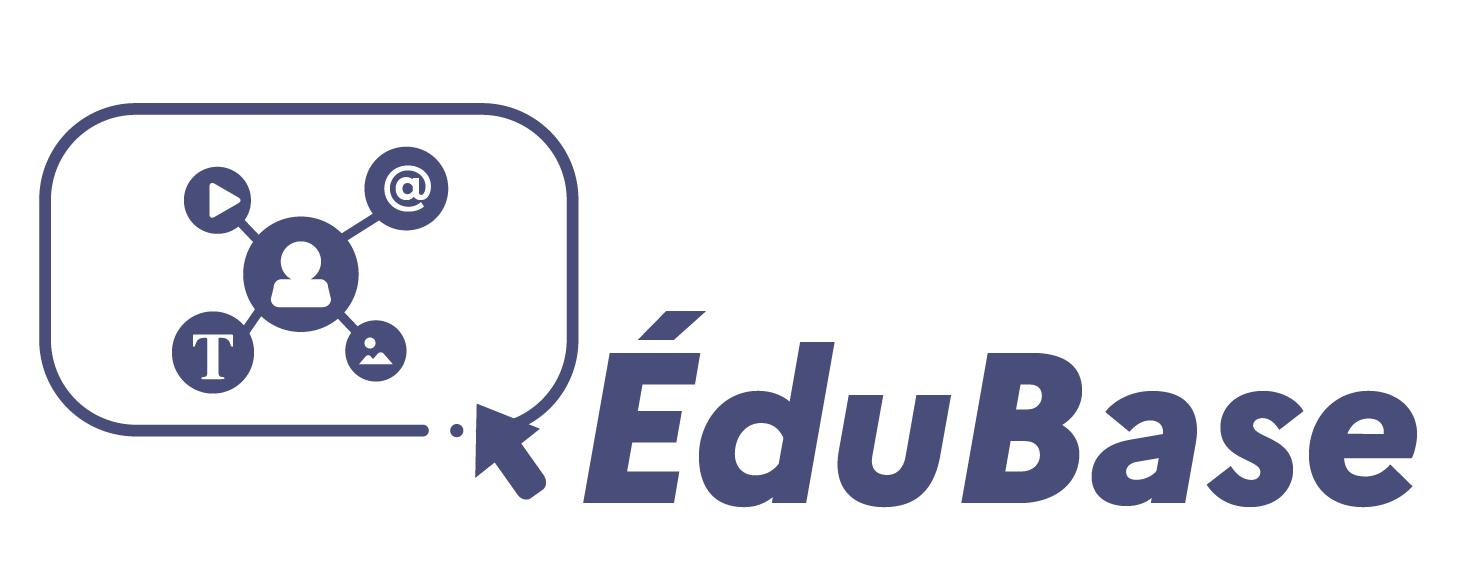Présentation du site Blendspace

Dans la famille des sites internet permettant d’enrichir sa pédagogie par le numérique, voici un des derniers nés : le site Blendspace. Racheté par la plateforme anglaise d’apprentissage TES Teaching Resource en 2016, il permet de mettre en œuvre très facilement des leçons en ligne attractives pour les élèves.
Les leçons peuvent être exploitées en classe ou à la maison à condition d’avoir une connexion internet. S’il est possible d’accéder au site par tous les moteurs de recherche, il est préférable d’éviter d’utiliser Safari pour les utilisateurs MacOS. Il est à noter que depuis peu, une application gratuite est disponible pour iPad.
# Les leçons sous Blendspace : présentation
Les leçons peuvent être mises en ligne au fur et à mesure et seront visibles par les élèves des classe avec lesquelles vous les aurez partagées. Elles sont rangées par ordre de numérotation.
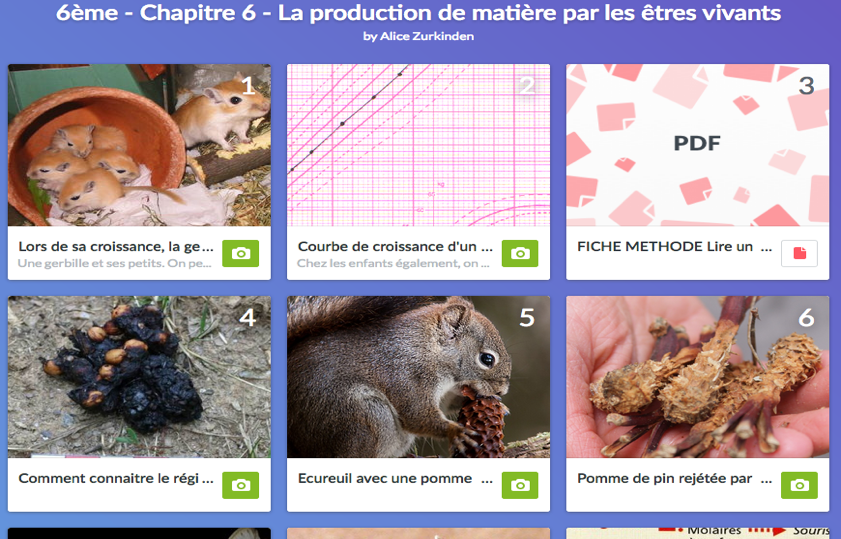
Une leçon se présente sous la forme d’un ensemble de vignettes :
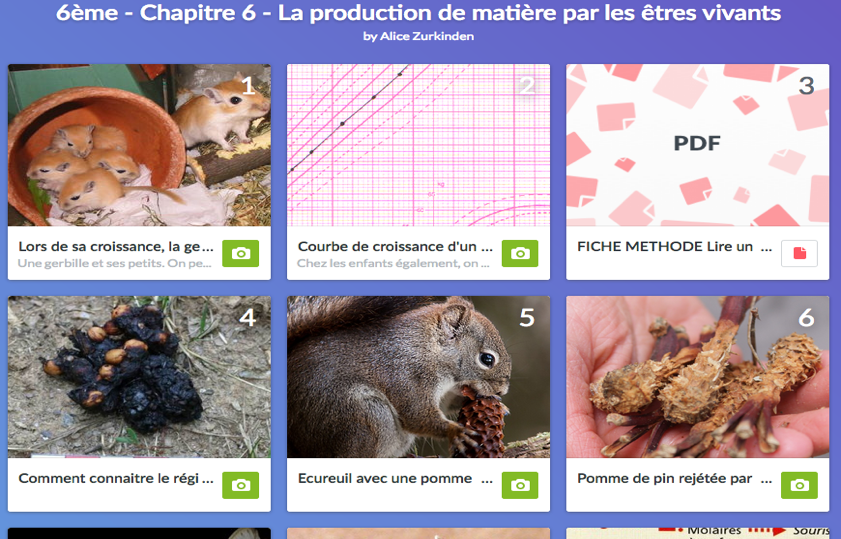
Chaque vignette peut correspondre à :
● une photographie, une image, un schéma
● un fichier
● un lien vers une page internet
● une vidéo
● un quizz
Pour ouvrir une vignette, il suffit de cliquer dessus. Chacune peut être décrite par l’enseignant et commentée par les élèves (si les commentaires sont autorisés dans les paramètres).
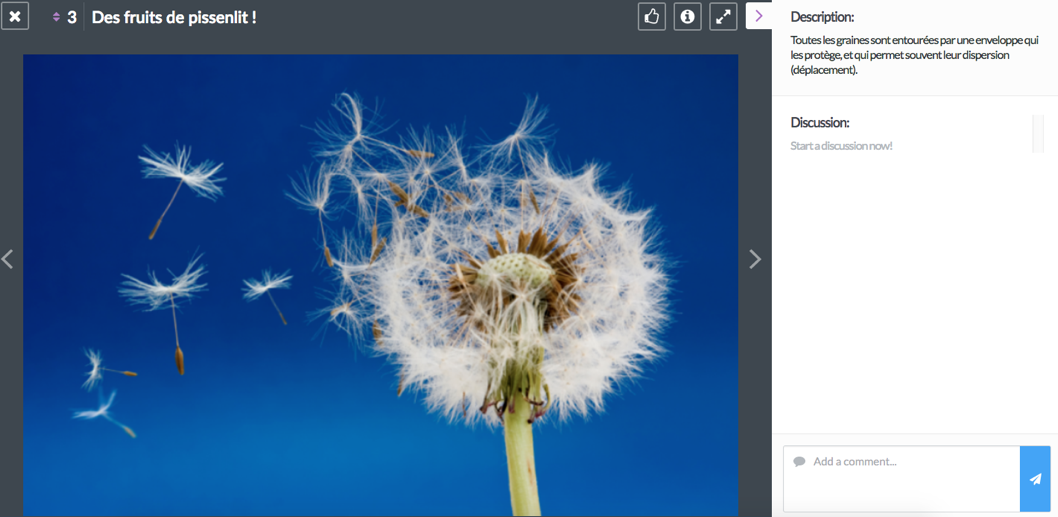
Attention : seuls les fichiers word et pdf peuvent être lus en ligne. Cependant, tous les types de fichiers peuvent être téléchargés par les élèves. Pratique pour la classe inversée...
# Créer ses leçons sous Blendspace
1ère étape : Je crée un compte
Il faut se créer un compte à cette adresse en cliquant sur Join free. Votre adresse internet et un mot de passe vous seront demandés.
2ème étape : Je crée une leçon
Vous pouvez créer votre première leçon en cliquant sur “New Lesson”.
Le site est en anglais mais reste très intuitif et ergonomique. Une leçon, comme annoncé, peut réellement être mise en oeuvre en quelques minutes.
Un exemple de tutoriel en français par Bruno Parmentier :
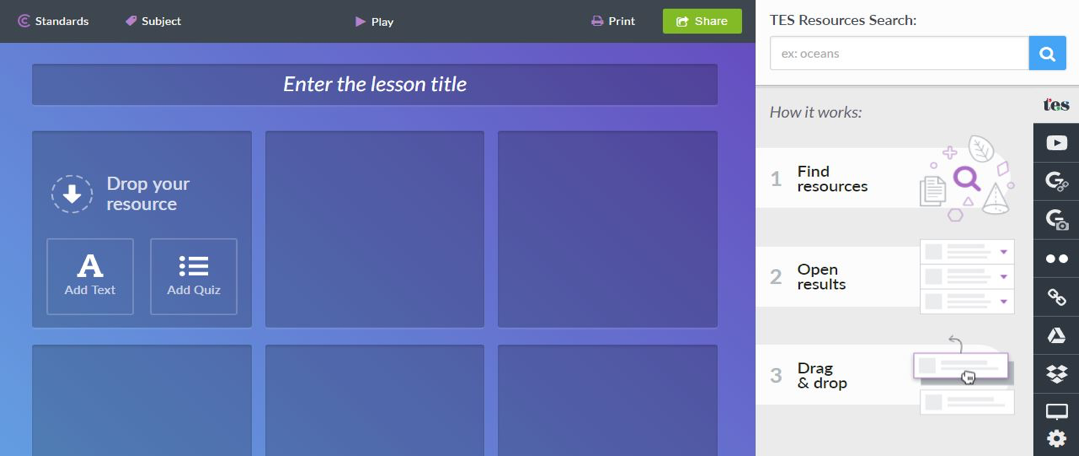
Après avoir entré le titre de la leçon, vous pouvez insérer du contenu dans chaque vignette par simple “ drag and drop” (cliquer-glisser).
Pour insérer du contenu, plusieurs options s’offrent à vous (icônes à droite de votre écran) :
- une vidéo trouvée sur Youtube
- un lien vers site internet
- une image issue de google ou Flickr
- un fichier à partir de votre compte “Google drive”, “Dropbox” ou votre ordinateur
3ème étape : Je partage la leçon avec les élèves d’une classe
Pour partager la leçon, il faut créer des classes, en cliquant sur l’icône “Create Class”.
Il suffit simplement de nommer votre classe (401, 602, TES3…) et un code de 4 lettres vous est fourni pour la classe que vous venez de créer.
C’est ce code classe que les élèves doivent entrer à leur inscription pour accéder aux leçons de leur classe uniquement.
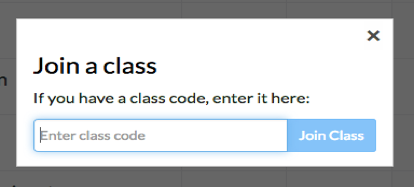
Pour s’inscrire, les élèves n’ont besoin que de créer un identifiant (par exemple : nomprénomclasse) et un mot de passe (qui peut être ou non le même pour toute la classe puisque les leçons ne sont pas nominatives). Voir le tutoriel élèves.
Pour partager une leçon avec une ou plusieurs classes, il suffit de cliquer sur l’icône verte “Share” qui apparaît en haut à droite de votre leçon. Vous cliquez alors sur les noms de la (ou des) classe(s) avec laquelle (ou lesquelles) vous voulez partager votre leçon.
# Utiliser les quizz sous Blendspace
Blendspace propose une fonction “quizz”. Il est ainsi possible de créer des questionnaires à choix multiples qui peuvent être utilisés comme évaluation diagnostique avant une leçon, ou comme outil de révision avant un contrôle. Blendspace permet de voir le nombre d’élève ayant répondu correctement, et de connaître le nom des élèves ayant fait une erreur :
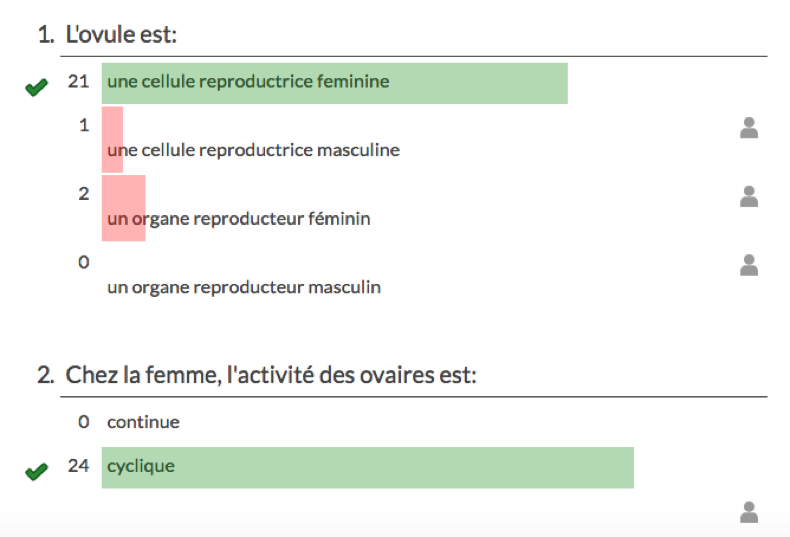
Une autre option permet de connaître le nombre de réponses juste par élève :
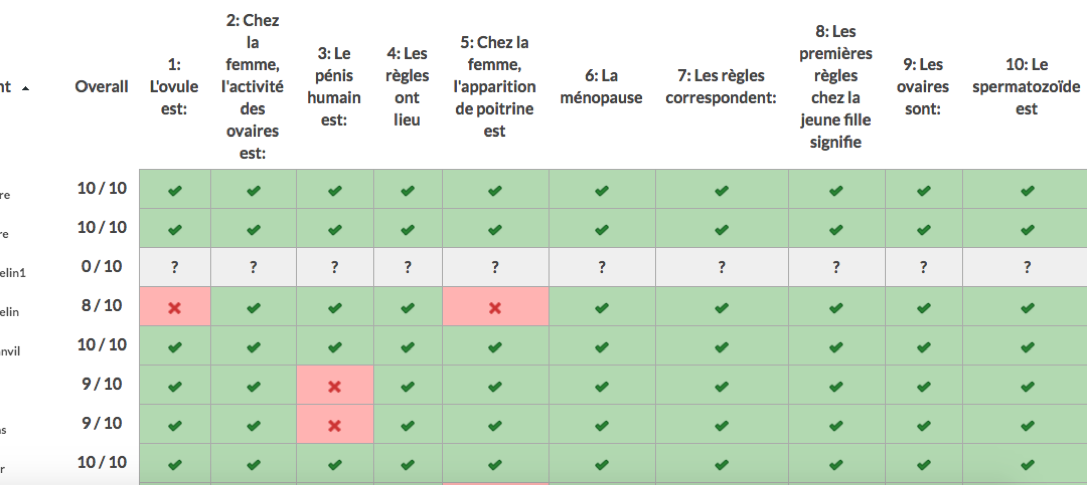
# Conclusion
Le site Blendspace ne possède aucun calendrier ou agenda pouvant être redondant avec un cahier de texte numérique. Il ressemble davantage à un classeur interactif en ligne et ses utilisations et avantages sont malgré tout multiples :
- Travail en amont de la séance dans le cadre d’une séance de classe inversée (voir lien “exemples de séance avec Blendspace”).
- Conservation des énoncés, fiches méthodes, et documents ressources en couleurs
- Accessibilité facilitée, attractive et intuitive.
- Révision facilitée avec mise en ligne des corrigés d’activités, des bilans et de vidéos explicatives pour chaque leçon.
- Remédiation : lien vers des sites d’exercices d’entraînement
- Vérification des connaissances : quiz à choix multiples
- Leçons collaboratives dans le cadre de projets, exposés ou EPI (un groupe d’élèves peut créer sa propre leçon et la partager avec leurs camarades de classe)
- Enfin et non des moindres : la limitation des photocopies !